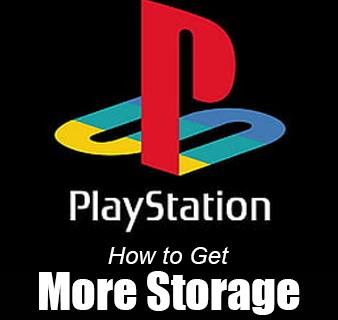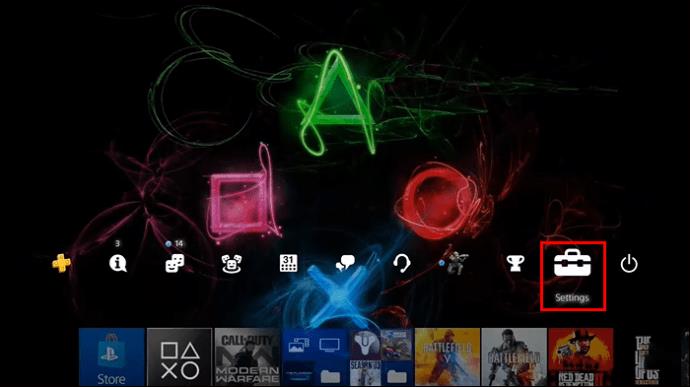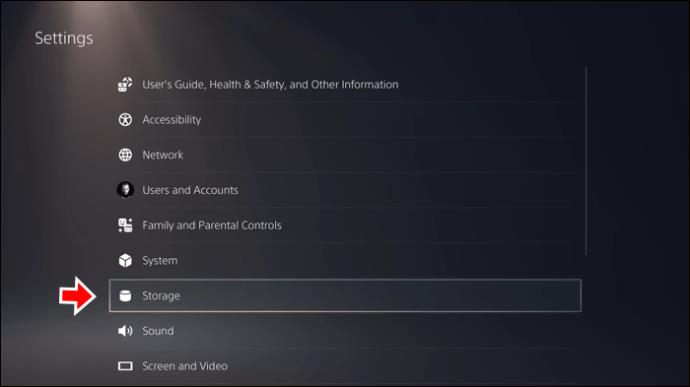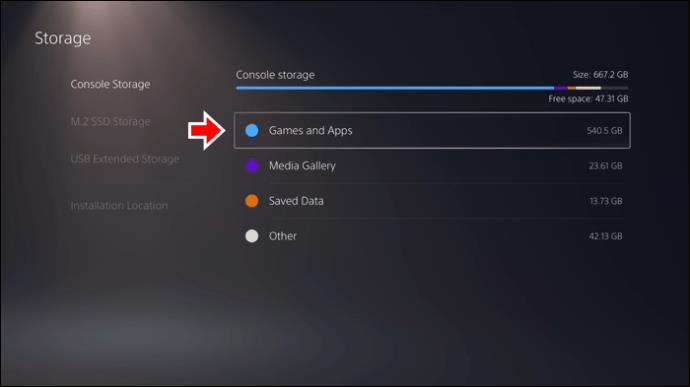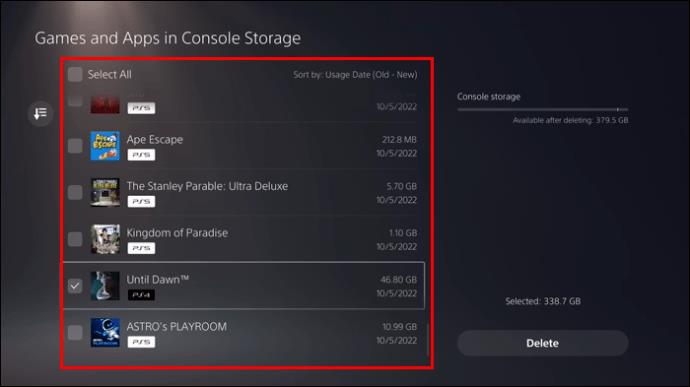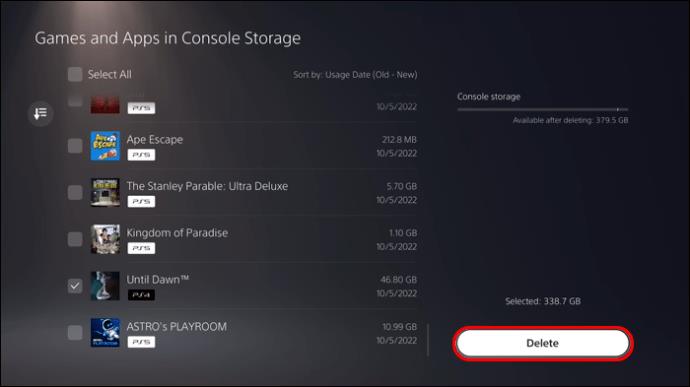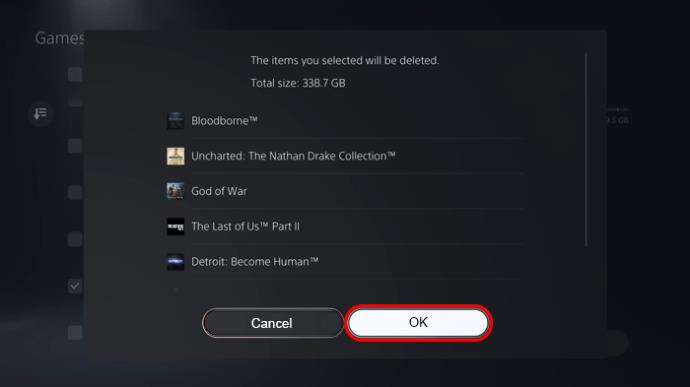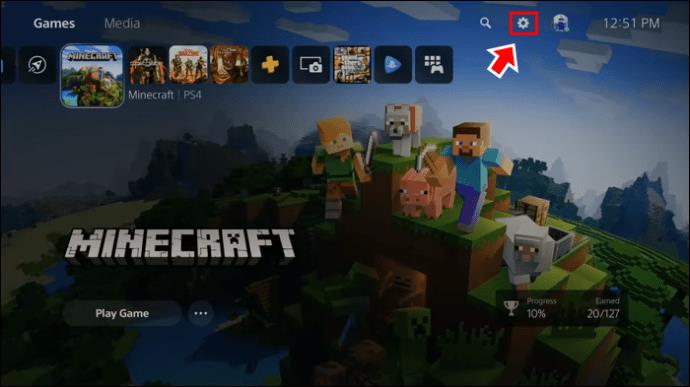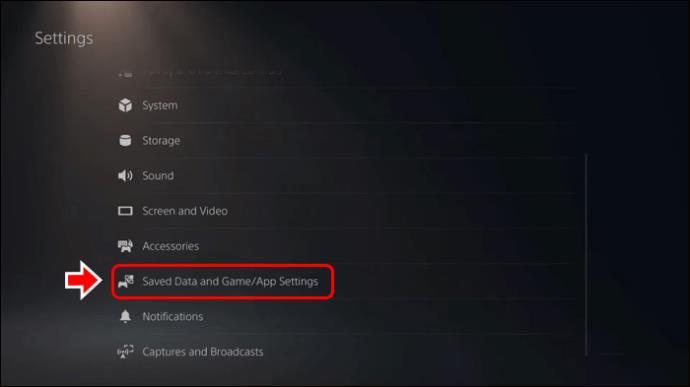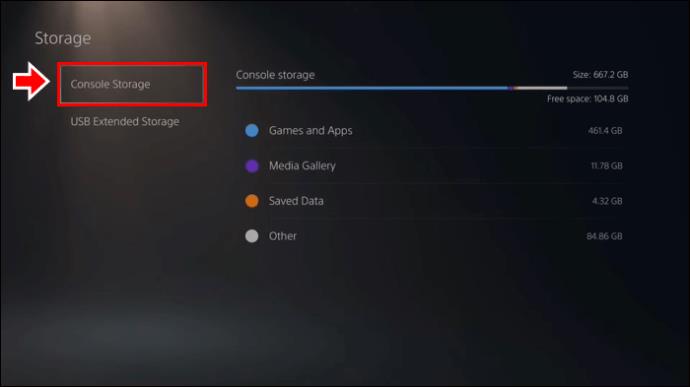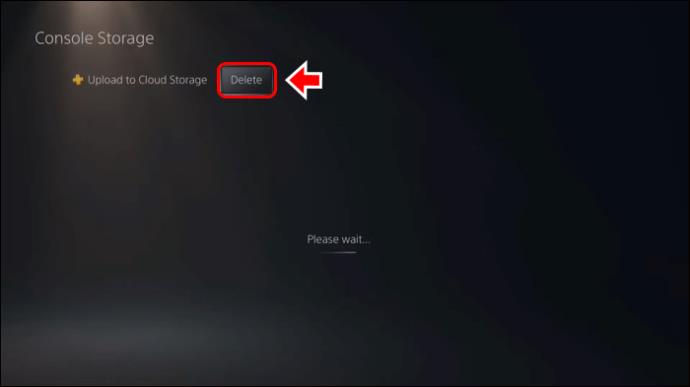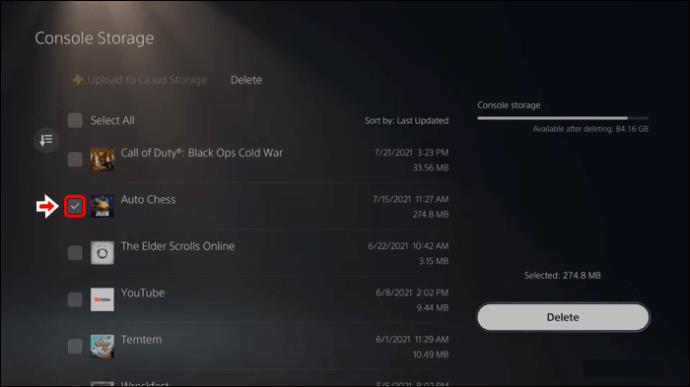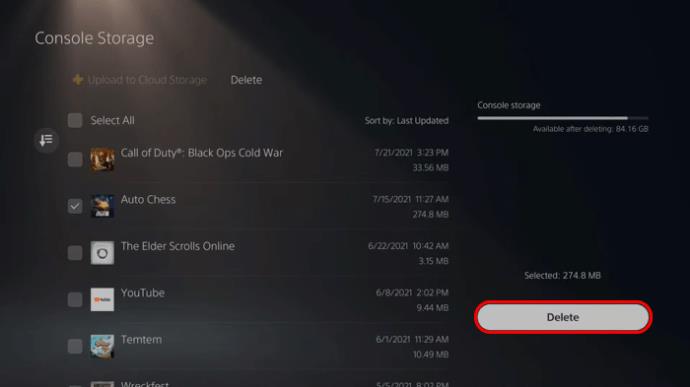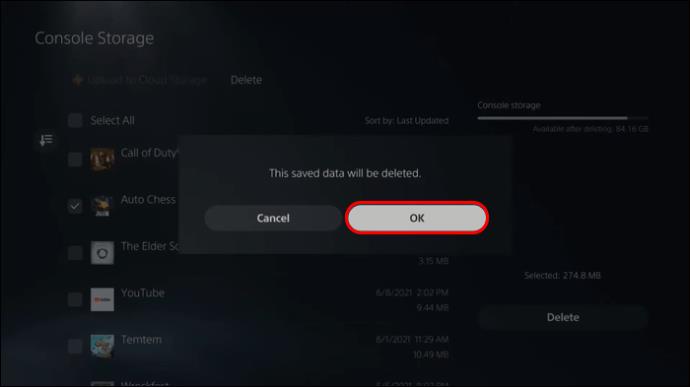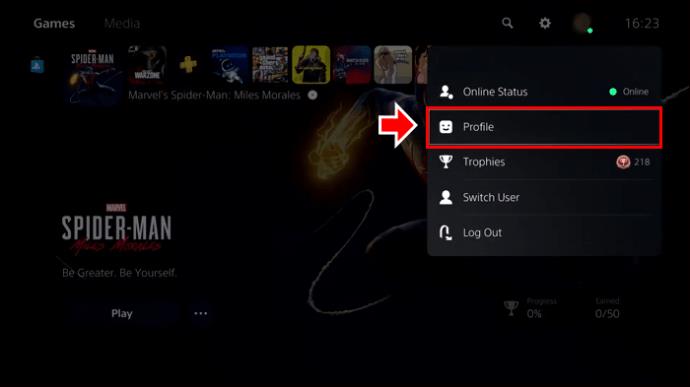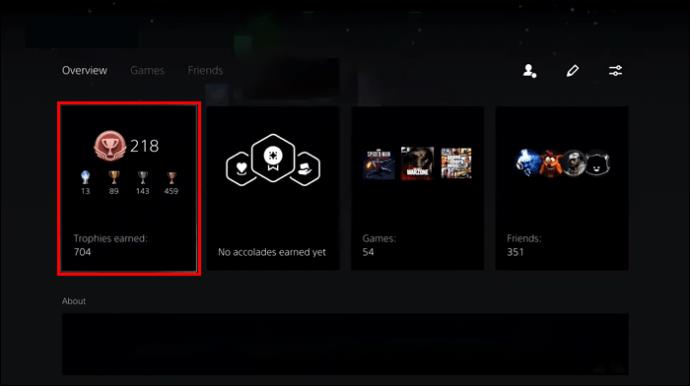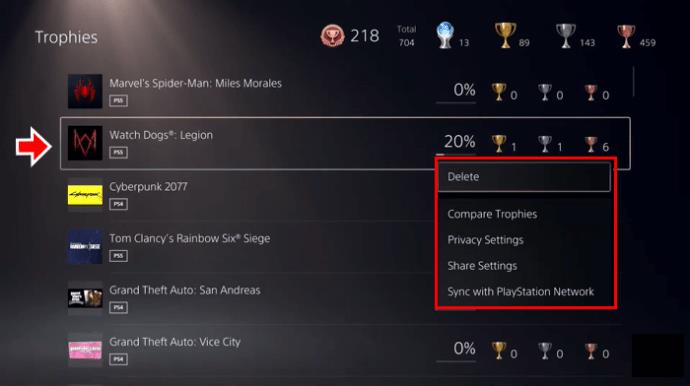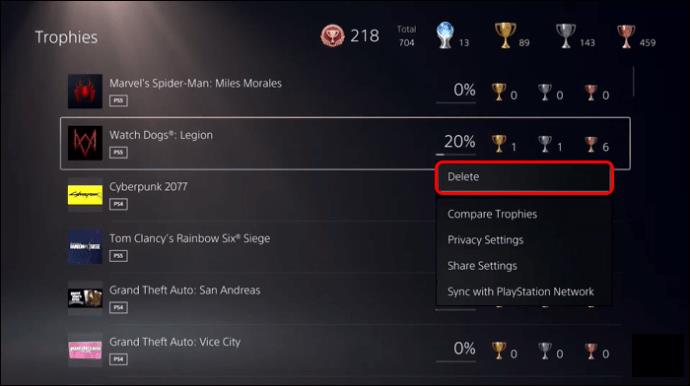Papildu krātuves vietas pievienošana PlayStation palīdz tikt galā ar mūsdienu spēļu izmēriem. Mūsdienu spēles ir lielākas nekā iepriekš un aizņem daudz vietas PS konsolēs. Diez vai pietiek ar 1 TB PS5 vai 500 GB uz PS4. Lai uzlabotu spēles gaitu un vairāk vietas spēlēm, jums ir jāatjaunina krātuve.
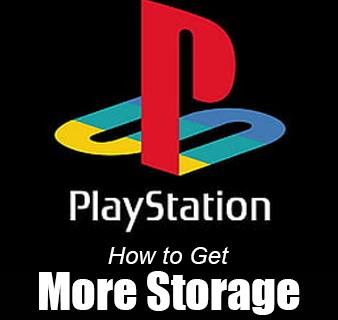
Šajā rakstā ir aprakstīts, kā iegūt vairāk vietas, atbrīvojot vai jauninot krātuvi.
Kā atbrīvot vietu
Varat iegūt vairāk vietas PlayStation konsolē, dzēšot videoklipus, lietojumprogrammas, spēles un visa veida datus. Varat arī ieguldīt lielākā diskā.
Dzēst programmas un spēles
Šī ir pirmā metode, ko varat izmēģināt. Pārāk daudz spēļu jūsu PS var izraisīt vietas problēmu. Ja ir spēles, kuras vairs nevēlaties spēlēt, varat tās izdzēst, lai atbrīvotu vietu.
- Dodieties uz "Iestatījumi".
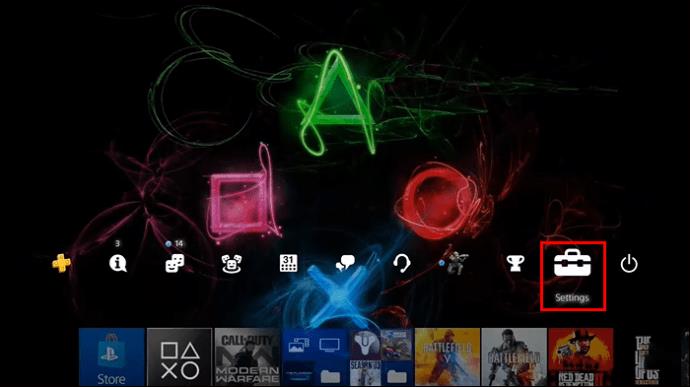
- Dodieties uz sadaļu "Krātuve".
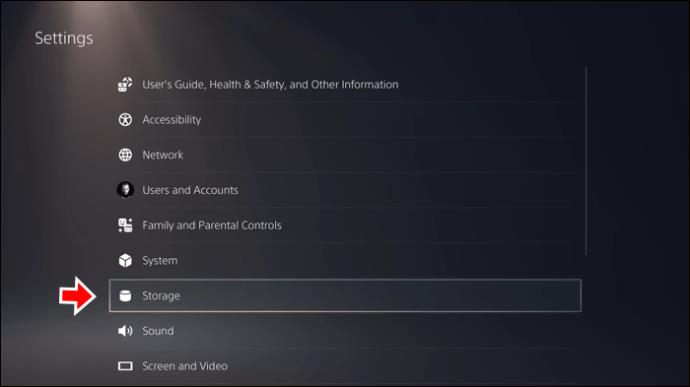
- Atlasiet “Spēles un lietotnes”. Tas ļauj jums redzēt vietu, ko katra spēle aizņem.
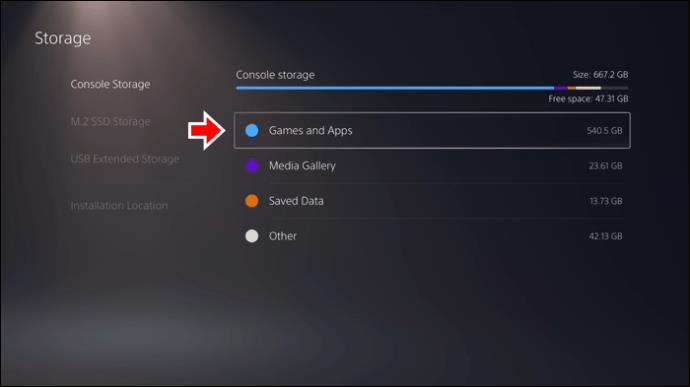
- Izvēlieties spēli, kas jums vairs nav nepieciešama, un atlasiet “Opcijas”.
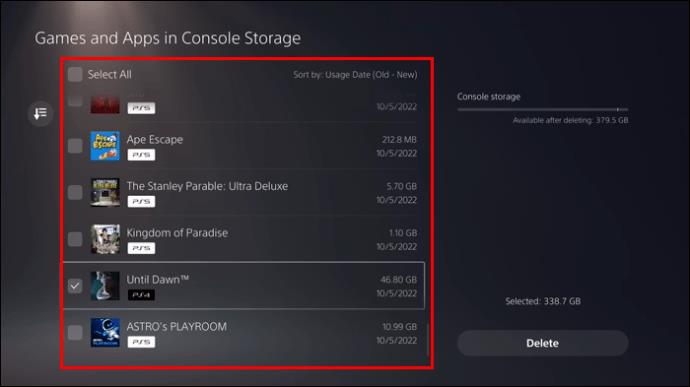
- Atvērtajā izvēlnē atlasiet “Dzēst”.
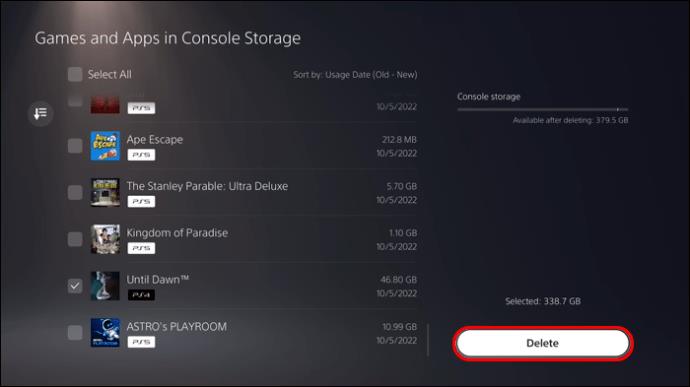
- Nospiediet “OK”, lai apstiprinātu darbību un pabeigtu dzēšanu. Ja vēlaties dzēst vairāk spēļu, šīs darbības varat atkārtot.
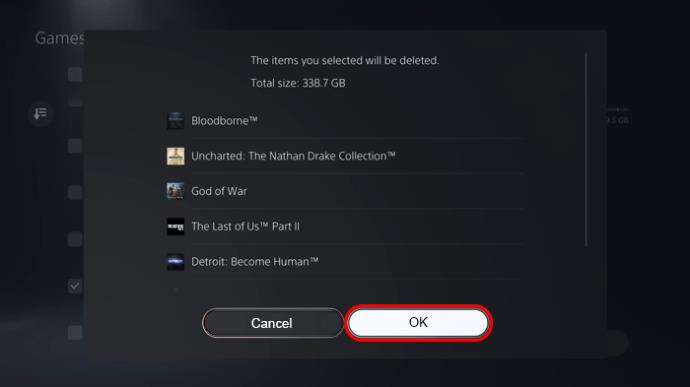
Ja jums vairs nav nepieciešami motīvi, varat arī tos izdzēst, jo tie arī aizņem vietu jūsu PlayStation. Lai to izdarītu, atveriet logu “Krātuve” un pēc tam “Tēma”. Noklikšķiniet uz "Noņemt motīvus".
Izdzēsiet spēles failus un datus
Veicot iepriekš minētās darbības, netiek dzēsti saglabātie spēles iestatījumi vai dati. To var izmantot, ja vēlaties pārinstalēt spēli. Lielākā daļa cilvēku nedomā par failiem, kas palikuši pēc spēles dzēšanas, taču tie aizņem daudz vietas un ierobežo pieejamo krātuvi. Apsveriet iespēju tās dzēst, ja nedomājat, ka drīzumā spēles atkārtosiet.
Piezīme. Ja plānojat pārinstalēt spēli nākotnē, vispirms apsveriet iespēju izveidot failu dublējumkopijas.
- Spēles galvenajā saskarnē dodieties uz izvēlni “Iestatījumi”.
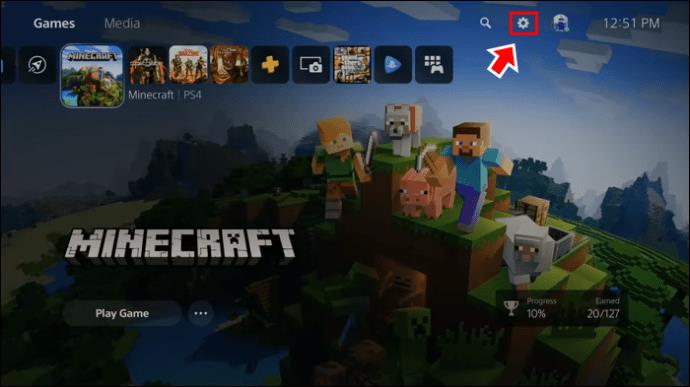
- Izvēlieties "Saglabātie dati".
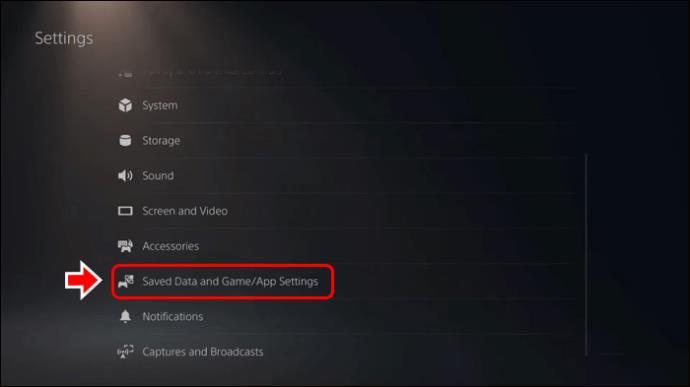
- Atlasiet “Konsoles krātuve”.
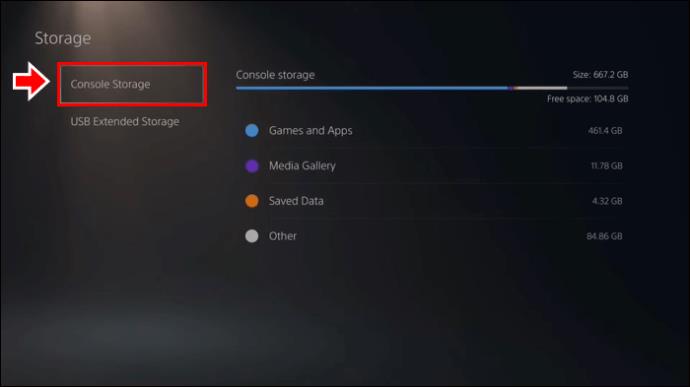
- Saglabāto datu logā atlasiet “Dzēst”.
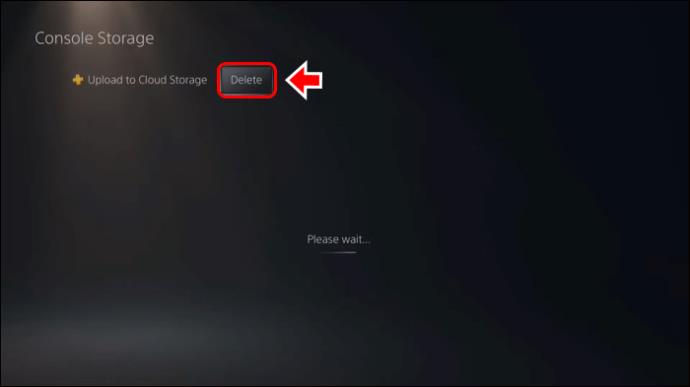
- Atzīmējiet izvēles rūtiņu blakus failiem, kurus plānojat dzēst.
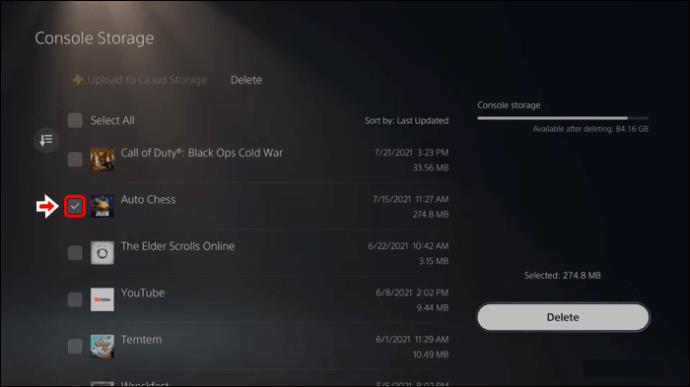
- Izvēlieties "Dzēst".
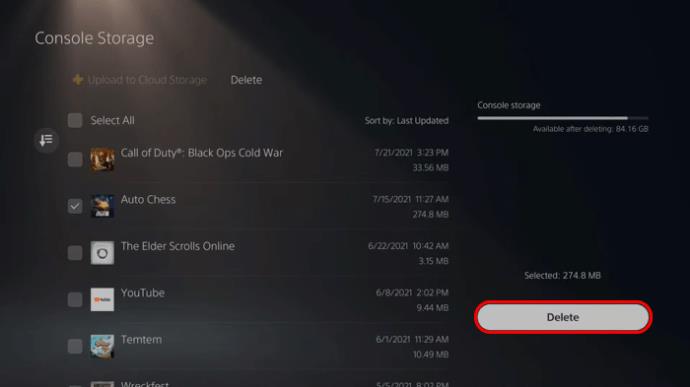
- Izvēlieties “OK”, lai apstiprinātu dzēšanu.
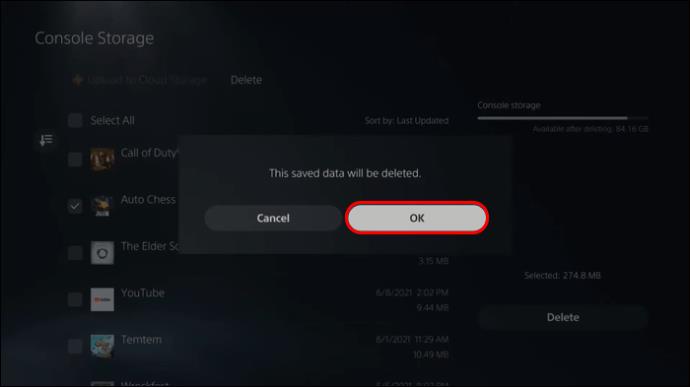
Izdzēsiet visus spēļu/trofeju videoklipus
Lielākajai daļai spēlētāju patīk dalīties ar progresu vai svarīgākajiem momentiem, spēlējot videospēles. Ja esat viens no tiem, iespējams, esat saglabājis dažus spēļu videoklipus, lai kopīgotu tos sociālajās platformās, piemēram, YouTube vai Facebook. Ja PS tiek saglabāts pārāk daudz videoklipu, tie aizņem vietu. Izdzēsiet tos, lai būtu vairāk vietas spēlēm.
- Sākuma ekrānā izvēlieties savu profilu.
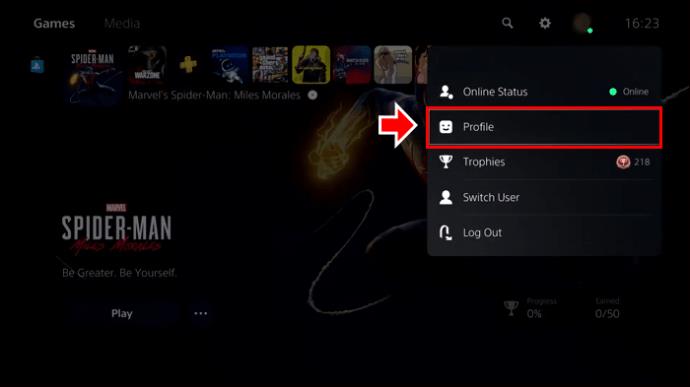
- Izvēlieties "Trofejas".
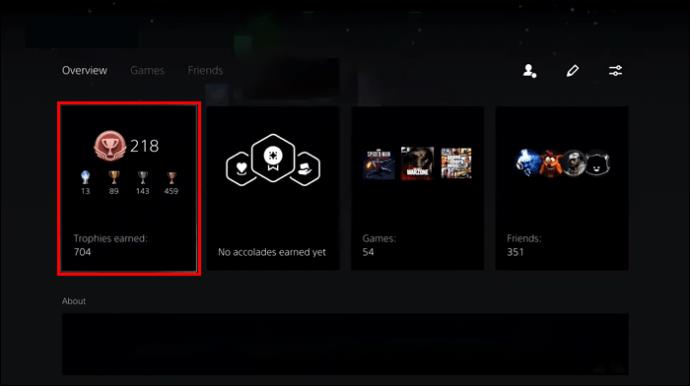
- Atlasiet spēli, pēc tam atlasiet “Opcijas”.
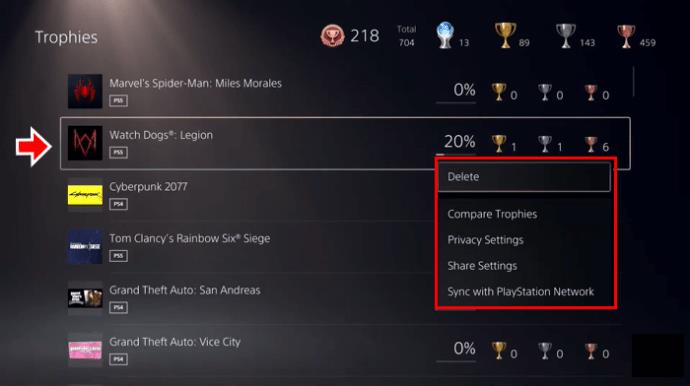
- Noklikšķiniet uz "Dzēst".
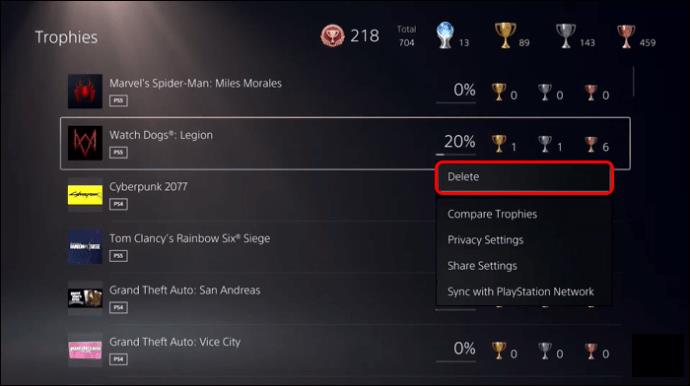
Jauniniet uz daudz lielāku SSD
Izvēloties šo metodi, varat paplašināt PlayStation krātuvi ar lielāku SSD. Tas arī nodrošina ātrāku piekļuvi. Process ietver konsoles demontāžu (daļēju), un SSD nomaiņa var aizņemt kādu laiku. Tomēr, pirms sākat, jums ir jāizvēlas pareizais disks.
Lai gan PS5 ir iespējams pievienot ārējo atmiņu, tas nav labākais risinājums. Var rasties veiktspējas problēmas, kas saistītas ar diskdziņiem un savienojuma ātrumu. Labāk ir pievienot vietu, pievienojot SSD slotam SSD, kas ir iebūvēts un tukšs. Tas var palīdzēt atrisināt ierobežotās krātuves problēmas.
SSD instalēšana PlayStation 5
Lai veiksmīgi instalētu SSD savā PS5, jums ir nepieciešami noteikti materiāli. Sony pieprasa ļoti specifisku SSD. Jums jāiegādājas PCle 4.0 M.2 SSD ar siltuma izlietni. Visiem uzņēmumiem, kas ražo SSD, būs kaut kas īpaši reklamēts PS5, padarot to daudz vieglāk atrast un iegādāties. Šie SSD ir pieejami ar dažādām atmiņas ietilpībām. Varat pievienot jebko no 500 GB līdz 4 TB.
Otrs uzstādīšanai nepieciešamais elements ir Phillips skrūvgriezis (#1). Darbības, kas jāveic, lai pabeigtu instalēšanu, ir vienkāršas pat tiem, kuri nekad iepriekš nav instalējuši SSD.
1. darbība – noņemiet PS5 aizmugurējo vāciņu
Ir svarīgi ievērot piesardzības pasākumus. Pirms vāka noņemšanas pārliecinieties, vai visi kabeļi ir atvienoti no ierīces. Tas ietver HDMI un strāvas kabeļus. Nolieciet konsoli uz galda otrādi, lai PS logotips būtu vērsts uz leju. Konsoles aizmugurei jābūt vērstai uz augšu. Veiciet piesardzības pasākumus, vispirms pārbaudot virsmu, lai izvairītos no skrāpējumiem.
Piekļuve SSD slotam nozīmē aizmugurējā vāciņa noņemšanu. Tā kā aizmugure jau ir vērsta pret jums, paceliet priekšējo labo stūri uz augšu un pēc tam bīdiet to uz kreiso pusi. Tam vajadzētu veiksmīgi noņemt paneli.
2. darbība – noņemiet PS5 paplašināšanas slota vāku
Noņemot paneli, tuvu korpusa augšdaļai ir redzams tikai ventilators un paplašināšanas slota vāks. Lai to atvieglotu, nodrošiniet, lai SSD slots būtu tuvāk jums.
Vāks tiek turēts vietā, izmantojot vienu skrūvi. Atskrūvējiet to un novietojiet to drošā vietā. Skrūvei ir PlayStation ikonas, tāpēc jūs to nevarat palaist garām.
3. solis – strādājiet pie starplikas un skrūves SSD korpusā
Pēc paplašināšanas slota noņemšanas jums ir jānoņem skrūve un starplikas no SSD korpusa. Tie atrodas tuvu korpusa galam.
SSD korpusā jūs pamanīsit caurumus, kas atbilst dažādiem SSD karšu garumiem. Paņemiet savu SSD karti un apskatiet, kur tā ir jāinstalē.
Šajā brīdī novietojiet vietu virs cauruma, kas paredzēts SSD. To notur trīs punkti, kas nozīmē, ka jums nav jāuztraucas par tā noturēšanos vietā vai perfektu izlīdzināšanu.
4. darbība – ievietojiet SSD un nomainiet montāžas skrūvi
SSD ir pareizi jāieslīd savienotājā un jānofiksē vietā. Jūs to sajutīsit, kad tas notiks. Paņemiet iepriekš noņemto stiprinājuma skrūvi un novietojiet to atpakaļ. Pievelciet skrūvi, lai nodrošinātu, ka SSD tiek turēts vietā.
Paņemiet paplašināšanas slota vāku un novietojiet to pareizajā pozīcijā, izmantojot komplektā iekļauto skrūvi. Nosedziet PS5, kā tas bija sākotnēji. Pievienojiet atpakaļ iepriekš atvienotos kabeļus.
5. darbība – formatējiet SSD
Kad pēc veiksmīgas SSD instalēšanas ieslēdzat konsoli, jūs saņemsit paziņojumu par diska formatēšanu. Tas neaizņem daudz laika, un tas jāpabeidz dažu sekunžu laikā pēc “Format drive” atlasīšanas.
SSD formatēšanai nevajadzētu radīt problēmas, ja tas ir jauns un paredzēts tikai PS5 konsolei. Tomēr, ja SSD tiek atkārtoti izmantots, tajā var būt svarīgi faili. Pirms ierīces formatēšanas pārsūtiet failus, lai nodrošinātu datu drošību.
Kad formatēšana ir pabeigta, spēles var pārvietot starp jauno un iekšējo SSD. Jūs būsiet veiksmīgi paplašinājis krātuvi savā PlayStation.
Uzlabojiet savu spēli ar papildu PlayStation krātuvi
Ja jums patīk spēlēt spēles, jūs saprotat, cik svarīga ir vieta, īpaši PlayStation konsolē. Tā kā spēles kļūst arvien lielākas un labākas, PlayStation lietotājiem ir nepieciešams vairāk vietas krātuvē, lai izbaudītu spēles un to nepieciešamos saglabāšanas datus. Iepriekš minētās opcijas sniedz jums lielāku elastību, ļaujot jums izveidot vietu un pievienot diska vietu atbilstoši savām vēlmēm.
Vai jums kādreiz pietrūka vietas PlayStation? Kā jūs pievienojāt papildu istabu? Paziņojiet mums tālāk komentāru sadaļā.